3 maneiras de consertar a cor estática do Corsair Strafe que não funciona (09.16.25)
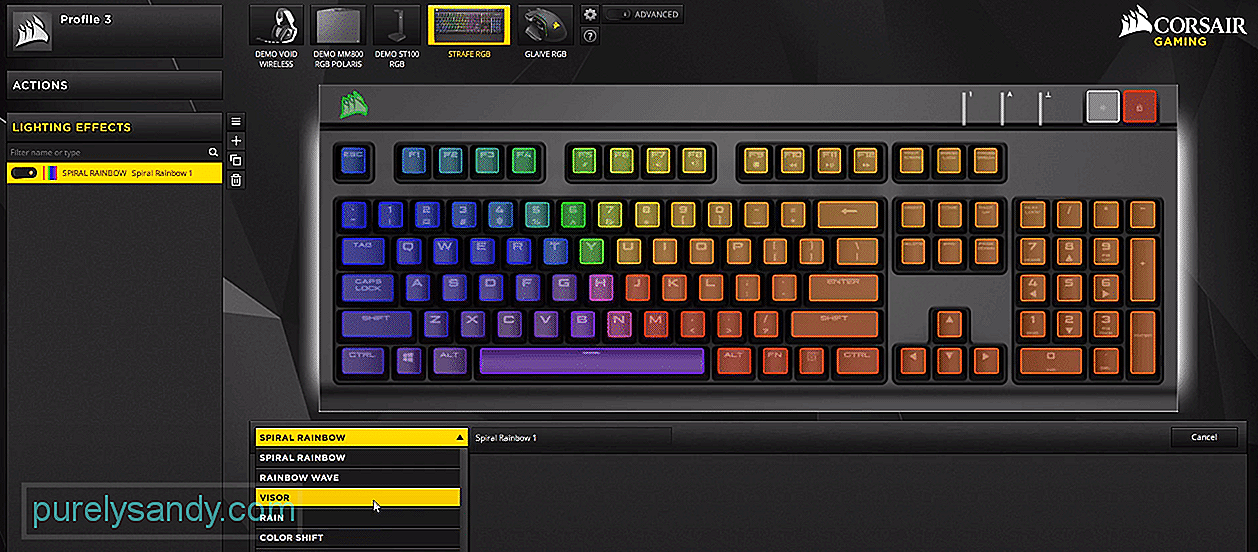 corsair strafe static color not working
corsair strafe static color not working O Corsair Strafe tem um design RGB vibrante e você pode usar o botão de brilho dedicado na parte superior do teclado para alternar entre diferentes predefinições de brilho no teclado. Há uma textura na tecla da barra de espaço que tem uma sensação agradável. Além disso, há uma passagem USB disponível no teclado que pode facilitar o gerenciamento de seus periféricos.
Alguns dos clientes que compraram este teclado mencionaram problemas com o modo de cor estática. Se você está tendo problemas com a cor estática que não funciona em seu Corsair Strafe também, essas soluções podem ajudá-lo.
Como consertar a cor estática do Corsair Strafe que não funciona?De acordo com a equipe de suporte da Corsair, um erro comum que a maioria dos usuários comete é não aplicar o modo estático corretamente. É por isso que você continua tendo problemas com este modelo. Para corrigir isso, você precisará verificar as configurações e garantir que selecionou todas as teclas que deseja aplicar ao modelo em seu teclado. Há uma grande probabilidade de você estar cometendo o mesmo erro e é por isso que o modo estático não está funcionando para você.
Portanto, para corrigir o erro do modo estático, você precisa apenas clicar e arrastar o teclado do seu programa Corsair para selecioná-los e aplicar o modo de cor. Também existe a opção de selecionar as teclas uma a uma pressionando o botão de controle e clicando nas teclas que deseja ativar o modo estático.
Isso resolverá o problema para você, a menos há algum outro problema sério com o teclado. Portanto, certifique-se de selecionar todas as teclas antes de alterar o modo de cor.
Se você se certificou de que todas as teclas foram selecionadas ao aplicar o modo estático em seu teclado, mas ainda está tendo o mesmo erro, acreditamos que o seu programa Corsair não está funcionando corretamente. É por isso que você não pode alterar o modo de cor em seu teclado. Tente atualizar o firmware da sua câmera Corsair primeiro e, em seguida, prossiga para reinstalar o iCUE do seu PC.
Certifique-se de remover o programa Corsair completamente e reinicie o PC depois. Você pode obter a versão mais recente do programa iCUE na página oficial da Corsair. Outras etapas de solução de problemas, como reinicializar o teclado ou alterar as portas do dispositivo, também podem ajudá-lo a contornar esse problema.
Tudo depende do problema específico que você está enfrentando, portanto, certifique-se de seguir todas as etapas gerais de solução de problemas mencionadas no guia da Corsair e você poderá fazer seu Corsair Strafe funcionar novamente.
Mas se isso não levar a nada com o problema da cor estática, você deve tentar entrar em contato com a Corsair para obter ajuda. Existem diferentes plataformas que você pode escolher para entrar em contato com os membros do suporte da Corsair.
Então, basta enviar a eles uma mensagem perguntando sobre as possíveis soluções para fazer o modo estático funcionar novamente em seu Corsair Strafe. Eles serão capazes de identificar o motivo real pelo qual você continua encontrando esse erro e guiá-lo por algumas etapas de solução de problemas de acordo.
Para a maioria usuários, o problema de cor estática foi corrigido depois que eles selecionaram todas as suas chaves no iCUE antes de aplicar o modo de cor. Para outros, era o iCUE que estava com defeito e tudo se resolveu após reinstalar o iCUE em seus PCs. Mas se você tiver passado por essas duas etapas, mas o problema com o modo de cor persistir, é possível que seu dispositivo esteja com defeito, o que não permite que os modos de cor funcionem.
A melhor coisa a fazer seria verificar essa suspeita usando seu Corsair Strafe com um PC diferente. Se o problema persistir, você terá certeza de que o teclado não está funcionando corretamente e precisará solicitar a substituição na loja em que o comprou. Normalmente, é muito fácil obter um pedido de substituição se o dispositivo estiver com defeito. Portanto, você não deve enfrentar muitas dificuldades para obter um novo Corsair Strafe para sua configuração de jogos.
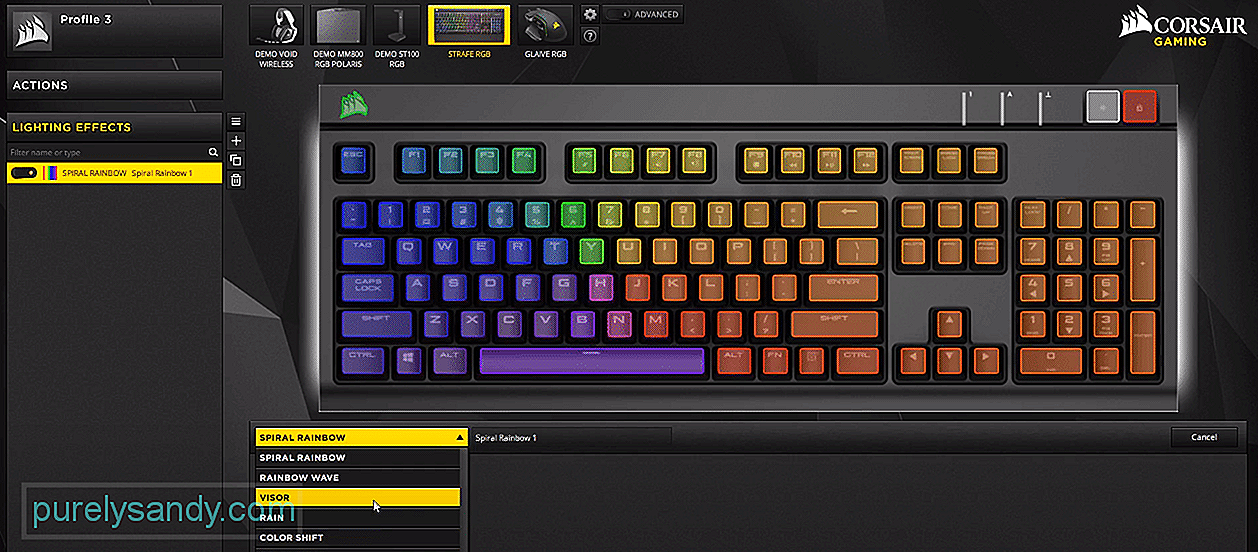
Vídeo do youtube: 3 maneiras de consertar a cor estática do Corsair Strafe que não funciona
09, 2025

